Cần chuẩn bị:
- Thuê hosting
- Một tên miền

1. Tại sao nên chuyển từ WordPress.com sang WordPress.org
WordPress.com cho phép mọi người bắt đầu một blog bằng cách tạo một tài khoản. Tuy nhiên, những người mới bắt đầu sau khi sử dụng thời gian ngắn đã sớm nhận ra rằng có rất nhiều hạn chế trên blog WordPress.com miễn phí của họ như dung lượng rất hạn chế, không thể cài đặt plugin, quảng cáo của bên thứ ba trên người dùng của bạn, v.v.
Đây là lý do tại sao người dùng sớm chuyển sang nền tảng WordPress.org tự lưu trữ trên hosting sẽ phổ biến và mạnh mẽ hơn. Mình vẫn khuyên các bạn sử dụng WordPress.org, vì nó cho bạn toàn quyền sở hữu trang web của mình và tự do kiểm soát tất cả các tính năng của nó chúng ta chỉ mất tiền duy trì hosting mà thôi.
Bước 1: Xuất dữ liệu từ WordPress.com
Trước tiên, bạn cần đăng nhập vào tài khoản WordPress.com của mình và truy cập trang tổng quan của blog. Chọn WP Admin để mở khu vực quản trị blog của bạn
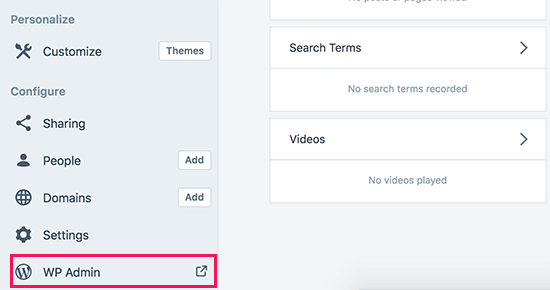
Tiếp theo, bạn cần truy cập trang Công cụ »Xuất .
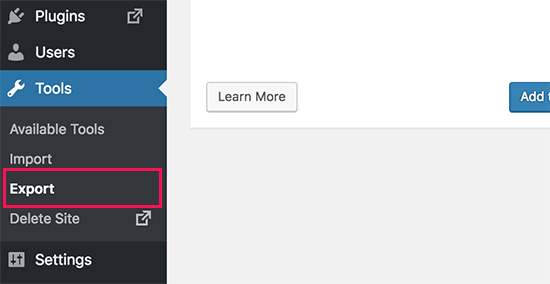
Bạn sẽ được yêu cầu chọn giữa Chuyển miễn phí hoặc Có hướng dẫn. Các bạn cứ chọn như mình là được:
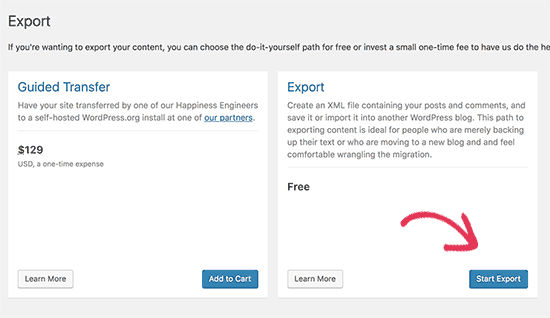
Trên màn hình tiếp theo, bạn sẽ được hỏi bạn muốn xuất dữ liệu nào. Chọn “Tất cả nội dung” và nhấn nút Tải xuống tệp xuất.
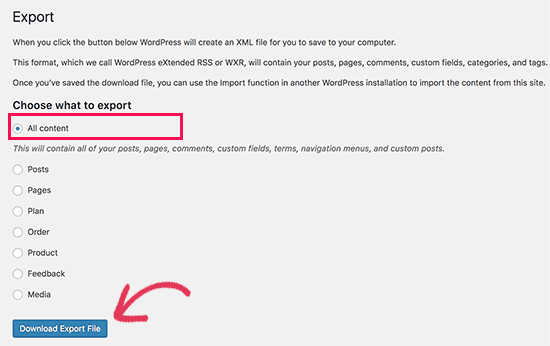
Bước 2: Nhập dữ liệu
Để nhập nội dung cũ của bạn từ WordPress.com sang trang WordPress.org mới, bạn cần đăng nhập vào khu vực quản trị trang web WordPress mới được cài đặt của mình . Từ đây, bạn cần truy cập trang Công cụ »Nhập và nhấp vào nút ‘Cài đặt ngay’ bên dưới WordPress.
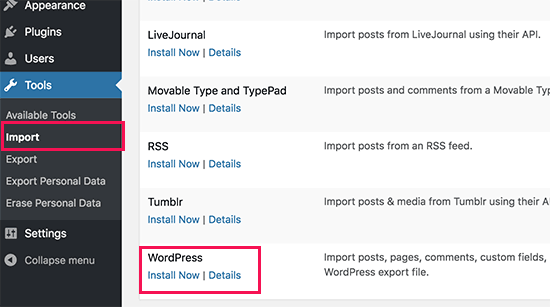
WordPress bây giờ sẽ cài đặt trình nhập WordPress cho bạn. Sau khi hoàn tất, bạn cần nhấp vào liên kết ‘Chạy trình nhập’ để tiếp tục.
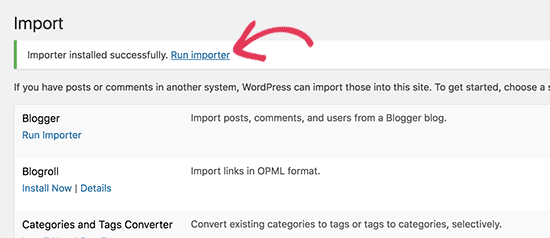
Nó sẽ đưa bạn đến một màn hình nơi bạn sẽ được yêu cầu tải lên tệp XML WordPress.com mà bạn đã tải xuống ở bước 1 của hướng dẫn.
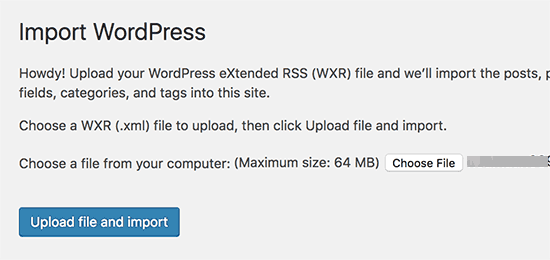
Lưu ý: nếu kích thước tệp của bạn lớn hơn 2MB, thì bạn có hai tùy chọn. Một là yêu cầu công ty hosting của bạn tạm thời tăng giới hạn đó. Tùy chọn khác sẽ là chia nhỏ tệp của bạn bằng cách sử dụng bộ chia tệp WXR .
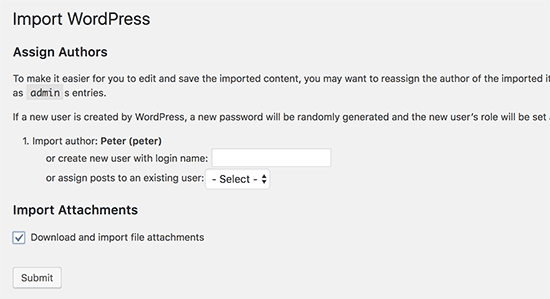
Bước 4:
Bây giờ bạn đã có bản sao lưu các liên kết WordPress.com của mình, bước tiếp theo là nhập chúng vào WordPress. Tuy nhiên, WordPress tự lưu trữ không có trình quản lý liên kết được bật theo mặc định.
Bạn sẽ cần cài đặt và kích hoạt plugin Trình quản lý liên kết . Khi kích hoạt, plugin sẽ thêm một mục menu mới trong thanh quản trị WordPress của bạn có nhãn ‘Liên kết’.
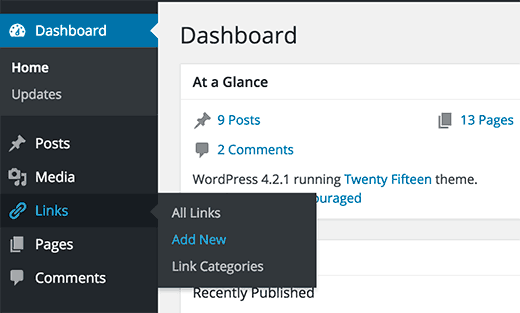
Trang web WordPress của bạn hiện có khả năng quản lý các blogrolls và bạn có thể nhập chúng một cách an toàn. Truy cập Công cụ »Nhập và nhấp vào Blogroll để cài đặt trình nhập OPML.
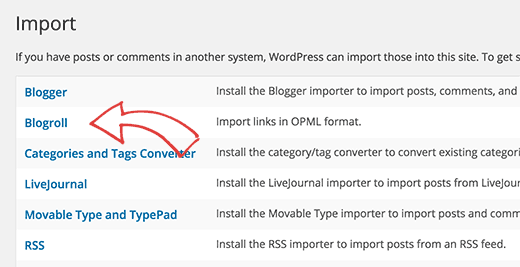
Sau khi cài đặt, bạn sẽ được chuyển hướng đến nhà nhập khẩu. Nơi bạn cần tải lên tệp OPML mà bạn đã lưu trước đó và nhấp vào nút nhập tệp OPML.
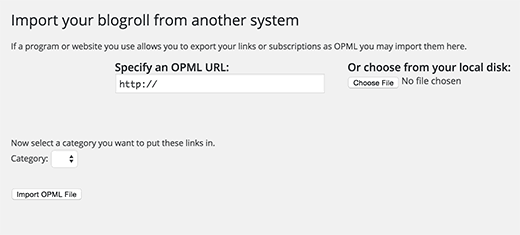
WordPress bây giờ sẽ nhập các liên kết và danh mục liên kết của bạn từ tệp OPML. Bạn sẽ có thể thấy tiến trình và khi hoàn thành, bạn sẽ thấy thông báo thành công.
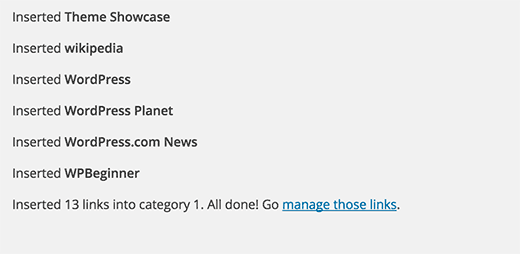
Bước 5: Chuyển hướng khách truy cập và duy trì SEO
Chuyển hướng người dùng đến vị trí mới với tiêu đề 301 là giải pháp để giữ thứ hạng tìm kiếm trong khi di chuyển trang web từ vị trí này sang vị trí khác. Vì bạn không có quyền truy cập .htaccess trên WordPress.com, bạn không thể tự mình thực hiện bất kỳ thay đổi nào để duy trì thứ hạng của công cụ tìm kiếm. Tuy nhiên, WordPress.com cung cấp một tính năng nâng cấp trả phí được gọi là Site Redirect, cung cấp chức năng này.
Chỉ cần truy cập trang tổng quan của blog WordPress.com và nhấp vào mục menu Cài đặt. Trong tùy chọn ‘Địa chỉ Trang web’, hãy nhấp vào liên kết ‘chuyển hướng’.
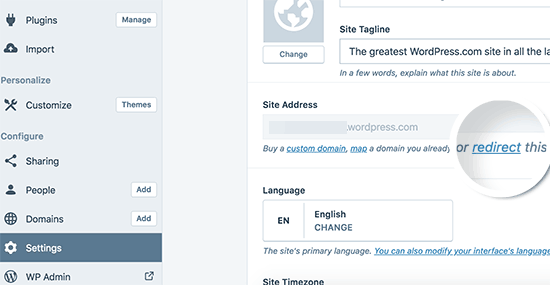
Trên màn hình tiếp theo, bạn sẽ được yêu cầu cung cấp tên miền mà bạn muốn khách truy cập được chuyển hướng. Nhập tên miền trang web WordPress.org mới của bạn và nhấp vào nút bắt đầu.
Lưu ý: Chuyển hướng trang web là một nâng cấp trả phí và có chi phí $ 13 mỗi năm. Nó sẽ thêm chuyển hướng 301 chuyển hướng khách truy cập blog WordPress.com và công cụ tìm kiếm của bạn đến trang web mới của bạn.
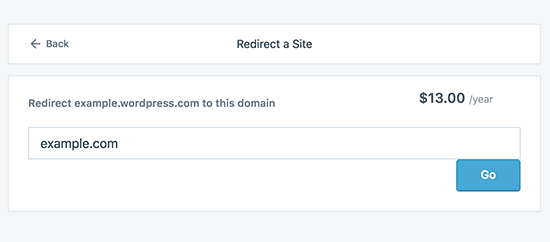
Một số bạn sẽ hỏi tôi nên tiếp tục trả tiền cho tính năng chuyển hướng Offsite này trong bao lâu? Câu trả lời là bao lâu bạn muốn. Tuy nhiên, cá nhân chúng tôi nghĩ rằng 2 năm là thời gian đủ để người dùng cũ ghi nhớ tên miền mới của bạn.
OK như vậy là đã xong – chúc các bạn thành công.